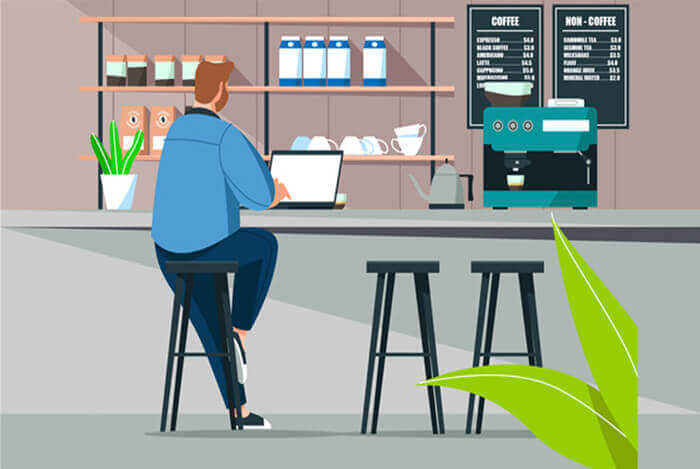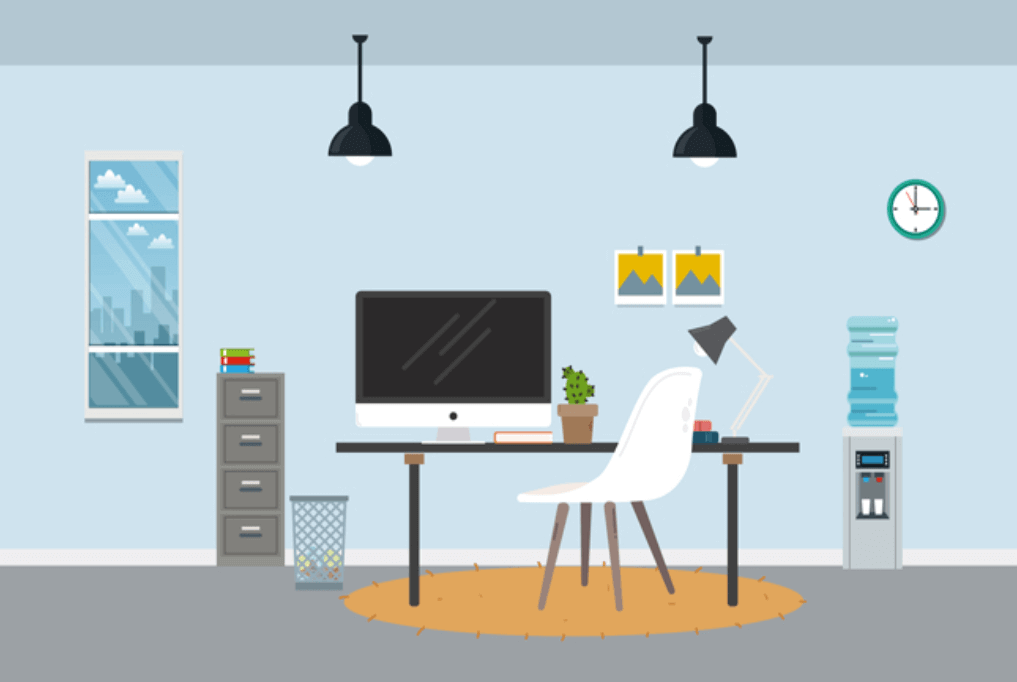搜索到
16
篇与
的结果
-
 管理员取得所有权注册表文件 前言使用某些脚本创建了一些拥有系统权限的系统文件,无法删除,突然想起微软的“祖宗之法”——管理员取得所有权教程保存下面的代码到注册表 .reg 文件后执行导入。 需要注意:如果使用记事本则确保文件编码为 ANSI 而非 UTF-8,如果使用 VSCode 等则确保文件编码为 GB 2312。Windows Registry Editor Version 5.00 [HKEY_CLASSES_ROOT\*\shell\runas] @="管理员取得所有权" "Icon"="C:\\Windows\\System32\\imageres.dll,102" "NoWorkingDirectory"="" [HKEY_CLASSES_ROOT\*\shell\runas\command] @="cmd.exe /c takeown /f \"%1\" && icacls \"%1\" /grant administrators:F" "IsolatedCommand"="cmd.exe /c takeown /f \"%1\" && icacls \"%1\" /grant administrators:F" [HKEY_CLASSES_ROOT\exefile\shell\runas2] @="管理员取得所有权" "Icon"="C:\\Windows\\System32\\imageres.dll,102" "NoWorkingDirectory"="" [HKEY_CLASSES_ROOT\exefile\shell\runas2\command] @="cmd.exe /c takeown /f \"%1\" && icacls \"%1\" /grant administrators:F" "IsolatedCommand"="cmd.exe /c takeown /f \"%1\" && icacls \"%1\" /grant administrators:F" [HKEY_CLASSES_ROOT\Directory\shell\runas] @="管理员取得所有权" "Icon"="C:\\Windows\\System32\\imageres.dll,102" "NoWorkingDirectory"="" [HKEY_CLASSES_ROOT\Directory\shell\runas\command] @="cmd.exe /c takeown /f \"%1\" /r /d y && icacls \"%1\" /grant administrators:F /t" "IsolatedCommand"="cmd.exe /c takeown /f \"%1\" /r /d y && icacls \"%1\" /grant administrators:F /t"
管理员取得所有权注册表文件 前言使用某些脚本创建了一些拥有系统权限的系统文件,无法删除,突然想起微软的“祖宗之法”——管理员取得所有权教程保存下面的代码到注册表 .reg 文件后执行导入。 需要注意:如果使用记事本则确保文件编码为 ANSI 而非 UTF-8,如果使用 VSCode 等则确保文件编码为 GB 2312。Windows Registry Editor Version 5.00 [HKEY_CLASSES_ROOT\*\shell\runas] @="管理员取得所有权" "Icon"="C:\\Windows\\System32\\imageres.dll,102" "NoWorkingDirectory"="" [HKEY_CLASSES_ROOT\*\shell\runas\command] @="cmd.exe /c takeown /f \"%1\" && icacls \"%1\" /grant administrators:F" "IsolatedCommand"="cmd.exe /c takeown /f \"%1\" && icacls \"%1\" /grant administrators:F" [HKEY_CLASSES_ROOT\exefile\shell\runas2] @="管理员取得所有权" "Icon"="C:\\Windows\\System32\\imageres.dll,102" "NoWorkingDirectory"="" [HKEY_CLASSES_ROOT\exefile\shell\runas2\command] @="cmd.exe /c takeown /f \"%1\" && icacls \"%1\" /grant administrators:F" "IsolatedCommand"="cmd.exe /c takeown /f \"%1\" && icacls \"%1\" /grant administrators:F" [HKEY_CLASSES_ROOT\Directory\shell\runas] @="管理员取得所有权" "Icon"="C:\\Windows\\System32\\imageres.dll,102" "NoWorkingDirectory"="" [HKEY_CLASSES_ROOT\Directory\shell\runas\command] @="cmd.exe /c takeown /f \"%1\" /r /d y && icacls \"%1\" /grant administrators:F /t" "IsolatedCommand"="cmd.exe /c takeown /f \"%1\" /r /d y && icacls \"%1\" /grant administrators:F /t" -
 tmux 最常用命令 前言总是忘记 tmux 咋用(保存当前会话和进程到后台运行),写篇文章记录一下。 教程新建 session命令:tmux [new -s <name>] 注:会话 ID 从 0 开始递增。分离 session快捷键:CTRL+B > D 命令:tmux detach打开 session命令:tmux attach -t <ID/name> 终止 session命令:tmux kill-session -t <ID/name> 切换 session 命令:tmux switch -t <ID/name>重命名 session命令:tmux rename-session -t <ID> <new-name>
tmux 最常用命令 前言总是忘记 tmux 咋用(保存当前会话和进程到后台运行),写篇文章记录一下。 教程新建 session命令:tmux [new -s <name>] 注:会话 ID 从 0 开始递增。分离 session快捷键:CTRL+B > D 命令:tmux detach打开 session命令:tmux attach -t <ID/name> 终止 session命令:tmux kill-session -t <ID/name> 切换 session 命令:tmux switch -t <ID/name>重命名 session命令:tmux rename-session -t <ID> <new-name> -
 Windows 下 go get 等命令使用 HTTP 代理(非 GOPROXY) 前言折腾了半天,设置了 HTTP_PROXY 也不行,最后发现必须小写。教程设置环境变量即可。(变量名需全小写)对于 cmd.exe:set http_proxy=http://example.com:1080 set https_proxy=http://example.com:1080对于 powershell.exe/pwsh.exe:$env:http_proxy="http://example.com:1080" $env:https_proxy="http://example.com:1080"网上冲浪时发现一篇针对开发时代理环境设置的很好的文章,补充到这里:https://keqingrong.cn/blog/2021-02-19-proxy-and-pac/
Windows 下 go get 等命令使用 HTTP 代理(非 GOPROXY) 前言折腾了半天,设置了 HTTP_PROXY 也不行,最后发现必须小写。教程设置环境变量即可。(变量名需全小写)对于 cmd.exe:set http_proxy=http://example.com:1080 set https_proxy=http://example.com:1080对于 powershell.exe/pwsh.exe:$env:http_proxy="http://example.com:1080" $env:https_proxy="http://example.com:1080"网上冲浪时发现一篇针对开发时代理环境设置的很好的文章,补充到这里:https://keqingrong.cn/blog/2021-02-19-proxy-and-pac/ -
 将 USB 设备连接到 WSL2 前言需要确保 WSL 子系统(发行版)运行的是 WSL 2.教程Windows 上安装 usbipd-win 软件。前往官方页面下载最新版本: usbipd-win。重启 WSL 2 子系统。对于 usbipd-win 4.0 及更新版本,需要在 WSL 2 中使用下列命令: sudo mount -t drvfs -o "ro,umask=222" "C:\Program Files\usbipd-win\WSL" "/var/run/usbipd-win"。在 Windows 上运行命令: usbipd list 寻找要连接到 WSL 2 的 USB 设备,并记录 BUSID。根据上面获取的 BUSID,使用命令: usbipd bind --busid <BUSID> 共享该 USB 设备,来允许连接到 WSL 2。将设备连接到 WSL 2: usbipd attach --wsl --busid <BUSID>
将 USB 设备连接到 WSL2 前言需要确保 WSL 子系统(发行版)运行的是 WSL 2.教程Windows 上安装 usbipd-win 软件。前往官方页面下载最新版本: usbipd-win。重启 WSL 2 子系统。对于 usbipd-win 4.0 及更新版本,需要在 WSL 2 中使用下列命令: sudo mount -t drvfs -o "ro,umask=222" "C:\Program Files\usbipd-win\WSL" "/var/run/usbipd-win"。在 Windows 上运行命令: usbipd list 寻找要连接到 WSL 2 的 USB 设备,并记录 BUSID。根据上面获取的 BUSID,使用命令: usbipd bind --busid <BUSID> 共享该 USB 设备,来允许连接到 WSL 2。将设备连接到 WSL 2: usbipd attach --wsl --busid <BUSID> -
 证书透明度日志服务器部署指南(Docker) 前言Google 于几年前提出了“证书透明度”概念,用于确保互联网签发的每一个 SSL 证书都被记录,有效防止 CA 秘密签发证书用于中间人攻击。证书透明度策略要求所有 SSL 证书在使用时,必须有有效的证书透明度时间戳信息,该信息可以作为 X509 扩展签名证书时间戳列表(SignedCertificateTimestampList)嵌入证书,也可以作为独立的数据由 Web 服务器在客户端访问网站时分发。而 SCT 信息则需要证书透明度日志接受证书后签发。本文介绍仅介绍证书透明度日志服务器的部署,对 SCT 签发流程和证书透明度另文讲解。本文使用 Google 官方提供的由 Go 语言实现的证书透明度日志进行部署。官方仓库:certificate-transparency-go本文也不对其组件进行介绍,对于使用到的文件,为尽可能保证文章消息准确,均提供官方链接(如有)。请注意,本文需要您有一定的 Docker 基础,熟悉 Docker 的存储和、网络架构教程证书透明度日志由两部分组成,核心数据服务:Trillian,证书透明度日志服务:CTFE。我们先进行 Trillian 的部署。准备 docker-compose.yml 文件Google 在其仓库中提供了模板文件,我们需要对其进行一些处理。docker-compose.yaml因为 Trillian 要求使用兼容 MySQL 的数据库系统,在本文中我们使用外部 MariaDB 数据库,所以我们移除编排文件中自带的 MySQL 数据库服务并删除子服务对其依赖。删除 services 标签中的 db 标签及其全部内容,随后删除 services 标签中其他服务的 depends_on 标签中的所有 db 条目,对于删除后没有其他条目的服务,直接删除整个 depends_on 标签。随后修改每个服务中的数据库连接信息,如用户名、密码、数据库名、地址、端口等,这些信息需要保证和后续初始化数据库时使用的内容相符。数据库连接信息在各服务的 command 标签内的 "--mysql_uri= 项的值。官方默认为 test:zaphod@tcp(db:3306)/test,格式为:用户名:密码@tcp(地址:端口)/数据库名。随后根据实际情况,配置各个服务的网络模式、使用的 Docker 网络,确保可以访问数据库地址,端口可以被外部访问。处理并保存编排文件后,我们需要初始化数据库。初始化数据库Google 在其仓库中提供了 SQL 文件,我们将其导入数据库即可。storage.sql使用命令导入(mariadb 可换成 mysql):mariadb -u root -p<PASSWORD_FOR_ROOT> -D<DATABASE_NAME> < ./storage.sql需要将<PASSWORD_FOR_ROOT>换成数据库 root 用户的密码(和-p之间无空格),DATABASE_NAME 换成数据库名字。初始化 Docker 存储卷我们需要创建一个 Docker 存储卷用于持久化存储透明度日志服务器所需要的一些文件。自行创建一个名为 ctfe_config 的卷,并设置本地挂载点便于访问。部署 Trillian进入编排文件所在目录后,使用 docker compose up 命令启动。由于编排文件中 ctfe 服务设置了 profiles: ["frontend"],因此 ctfe 服务不会启动,这将允许我们在完成证书透明度日志必须的设置后再启动。部署 CTFE进入 Docker 存储卷 ctfe_config 的挂载点。我们需要准备下面几项:证书透明度日志的加密私钥和公钥(派生自私钥)证书透明度日志的配置文件证书透明度日志的信任根清单(由日志自行决定)生成私钥和公钥使用命令:openssl ecparam -name prime256v1 > keyparam.pem openssl ecparam -in keyparam.pem -genkey -noout >> privkey.pem openssl ec -in privkey.pem -pubout -out pubkey.pem随后自行获取公私钥的 DER 格式的 GREP Hex 值(例如:\x00\x01\x02),分别替换配置文件中 private_key 标签和 public_key 标签中的 der 标签的值为私钥 GREP Hex 的值和公钥 DER 格式的 GREP Hex 值。处理配置文件Google 在其仓库中提供了模板文件,我们需要对其进行一些处理。配置文件需要下列几项提前获取的内容:log_id:Trillian 中 TREE 的 ID。prefix:自行决定的纯英文+数字的日志前缀/名字。roots_pem_file:日志接受的根证书清单。我们首先获取第一项。创建一个 Trillian 树,用于证书记录。首先使用命令安装 createtree 工具:go install github.com/google/trillian/cmd/createtree@latest随后使用命令:createtree --admin_server=:8080在输出的日志中即有纯数字的 log id。随后修改配置文件中 log_id 的值。接下来我们进行第二项。证书透明度日志的前缀/名字是区分每一个日志和 TREE 的重要部分。其只接受英文字母和数字。如:apple/hello2024等。起一个名字,并修改配置文件中 prefix 的值。最后进行第三项。使用命令:sudo apt-get install -qy ca-certificates sudo update-ca-certificates cat /etc/ssl/certs/* > ca-roots.pem随后修改配置文件中 roots_pem_file 的值为 /ctfe-config/ca-roots.pem。启动证书透明度日志上述步骤后,我们可以发现 Trillian 的两个服务早已启动,现在只剩下 CTFE 服务了。输入命令:docker compose --profile frontend up即可启动。如果出现错误则服务会持续重启。验证日志安装并使用 ctclient 验证日志,请替换 <LOG_PREFIX> 为你先前设置的值。go install github.com/google/certificate-transparency-go/client/ctclient@latest ctclient get-sth --log_uri http://localhost:8080/<LOG_PREFIX>小广告本人正在运行 TrusAuth 可信服务,使用自研系统,保证高可用性,同时确保各级 CA 密钥绝对安全。如果有需要欢迎联系。了解详情可访问官网:TrusAuth Trusted PKI Service
证书透明度日志服务器部署指南(Docker) 前言Google 于几年前提出了“证书透明度”概念,用于确保互联网签发的每一个 SSL 证书都被记录,有效防止 CA 秘密签发证书用于中间人攻击。证书透明度策略要求所有 SSL 证书在使用时,必须有有效的证书透明度时间戳信息,该信息可以作为 X509 扩展签名证书时间戳列表(SignedCertificateTimestampList)嵌入证书,也可以作为独立的数据由 Web 服务器在客户端访问网站时分发。而 SCT 信息则需要证书透明度日志接受证书后签发。本文介绍仅介绍证书透明度日志服务器的部署,对 SCT 签发流程和证书透明度另文讲解。本文使用 Google 官方提供的由 Go 语言实现的证书透明度日志进行部署。官方仓库:certificate-transparency-go本文也不对其组件进行介绍,对于使用到的文件,为尽可能保证文章消息准确,均提供官方链接(如有)。请注意,本文需要您有一定的 Docker 基础,熟悉 Docker 的存储和、网络架构教程证书透明度日志由两部分组成,核心数据服务:Trillian,证书透明度日志服务:CTFE。我们先进行 Trillian 的部署。准备 docker-compose.yml 文件Google 在其仓库中提供了模板文件,我们需要对其进行一些处理。docker-compose.yaml因为 Trillian 要求使用兼容 MySQL 的数据库系统,在本文中我们使用外部 MariaDB 数据库,所以我们移除编排文件中自带的 MySQL 数据库服务并删除子服务对其依赖。删除 services 标签中的 db 标签及其全部内容,随后删除 services 标签中其他服务的 depends_on 标签中的所有 db 条目,对于删除后没有其他条目的服务,直接删除整个 depends_on 标签。随后修改每个服务中的数据库连接信息,如用户名、密码、数据库名、地址、端口等,这些信息需要保证和后续初始化数据库时使用的内容相符。数据库连接信息在各服务的 command 标签内的 "--mysql_uri= 项的值。官方默认为 test:zaphod@tcp(db:3306)/test,格式为:用户名:密码@tcp(地址:端口)/数据库名。随后根据实际情况,配置各个服务的网络模式、使用的 Docker 网络,确保可以访问数据库地址,端口可以被外部访问。处理并保存编排文件后,我们需要初始化数据库。初始化数据库Google 在其仓库中提供了 SQL 文件,我们将其导入数据库即可。storage.sql使用命令导入(mariadb 可换成 mysql):mariadb -u root -p<PASSWORD_FOR_ROOT> -D<DATABASE_NAME> < ./storage.sql需要将<PASSWORD_FOR_ROOT>换成数据库 root 用户的密码(和-p之间无空格),DATABASE_NAME 换成数据库名字。初始化 Docker 存储卷我们需要创建一个 Docker 存储卷用于持久化存储透明度日志服务器所需要的一些文件。自行创建一个名为 ctfe_config 的卷,并设置本地挂载点便于访问。部署 Trillian进入编排文件所在目录后,使用 docker compose up 命令启动。由于编排文件中 ctfe 服务设置了 profiles: ["frontend"],因此 ctfe 服务不会启动,这将允许我们在完成证书透明度日志必须的设置后再启动。部署 CTFE进入 Docker 存储卷 ctfe_config 的挂载点。我们需要准备下面几项:证书透明度日志的加密私钥和公钥(派生自私钥)证书透明度日志的配置文件证书透明度日志的信任根清单(由日志自行决定)生成私钥和公钥使用命令:openssl ecparam -name prime256v1 > keyparam.pem openssl ecparam -in keyparam.pem -genkey -noout >> privkey.pem openssl ec -in privkey.pem -pubout -out pubkey.pem随后自行获取公私钥的 DER 格式的 GREP Hex 值(例如:\x00\x01\x02),分别替换配置文件中 private_key 标签和 public_key 标签中的 der 标签的值为私钥 GREP Hex 的值和公钥 DER 格式的 GREP Hex 值。处理配置文件Google 在其仓库中提供了模板文件,我们需要对其进行一些处理。配置文件需要下列几项提前获取的内容:log_id:Trillian 中 TREE 的 ID。prefix:自行决定的纯英文+数字的日志前缀/名字。roots_pem_file:日志接受的根证书清单。我们首先获取第一项。创建一个 Trillian 树,用于证书记录。首先使用命令安装 createtree 工具:go install github.com/google/trillian/cmd/createtree@latest随后使用命令:createtree --admin_server=:8080在输出的日志中即有纯数字的 log id。随后修改配置文件中 log_id 的值。接下来我们进行第二项。证书透明度日志的前缀/名字是区分每一个日志和 TREE 的重要部分。其只接受英文字母和数字。如:apple/hello2024等。起一个名字,并修改配置文件中 prefix 的值。最后进行第三项。使用命令:sudo apt-get install -qy ca-certificates sudo update-ca-certificates cat /etc/ssl/certs/* > ca-roots.pem随后修改配置文件中 roots_pem_file 的值为 /ctfe-config/ca-roots.pem。启动证书透明度日志上述步骤后,我们可以发现 Trillian 的两个服务早已启动,现在只剩下 CTFE 服务了。输入命令:docker compose --profile frontend up即可启动。如果出现错误则服务会持续重启。验证日志安装并使用 ctclient 验证日志,请替换 <LOG_PREFIX> 为你先前设置的值。go install github.com/google/certificate-transparency-go/client/ctclient@latest ctclient get-sth --log_uri http://localhost:8080/<LOG_PREFIX>小广告本人正在运行 TrusAuth 可信服务,使用自研系统,保证高可用性,同时确保各级 CA 密钥绝对安全。如果有需要欢迎联系。了解详情可访问官网:TrusAuth Trusted PKI Service